Movavi היא תוכנית אידיאלית עבור המרות מהירות ואיכות הפלט נפלא. זה אחד של ממירי וידאו בשוק, אשר מכסה כל התקן רשימות, קביעות מוגדרות מראש & מדיה התבניות. הוא מספק המרות ללא רבב & מדהים איכות הפלט. התכונה המפורסמים ביותר שלה הוא שהיא תומכת פרופיל עד 100/התקנים כגון מערכות משחקים, טלוויזיות, טלפונים חכמים, ממירים אינטראקטיביים, טבליות & הלאה. המרת כל סוג מדיה ישירות לכל מכשיר ספציפי. ניתן להמיר כל וידאו בלחיצה בודדת אחת. זה ניתן גם להמיר וידאו ארוך בתוך שניות. זה ממיר וידאו מעולה, זה מאוד קל לשימוש ללא בעיות אובדן איכות.
- חלק 1. צעד אחר צעד מדריך למשתמש כדי להמיר וידאו באמצעות ממיר וידאו Movavi
- חלק 2. ממליץ את האלטרנטיבה הטובה ביותר של ממיר וידאו Movavi
חלק 1. צעד אחר צעד מדריך למשתמש כדי להמיר וידאו באמצעות ממיר וידאו Movavi
מבחינת מהירות, התאמה אישית של פונקציות & איכות Movavi עושה בחירה מצוינת עבור המרות הווידאו. מלבד המרות וידאו, משתמשים ניתן גם להמיר תבניות קובץ שמע. להלן כמה צעדים פשוטים כיצד להמיר קטעי וידאו עם העזרה של ממיר וידאו Movavi. ראשית, נא להוריד ממיר וידאו Movavi ב- Mac או Windows במחשב האישי שלך.
שלב 1: לייבא קבצי הווידאו שלך. להפעיל ממיר וידאו Movavi ויבא קטעי וידאו. לחץ על האפשרות 'הוסף מדיה' בחלק העליון של הממשק. באפשרותך לפתוח קטעי וידאו בכל פורמט או רזולוציה. גם קטעי וידאו HD ניתן להמיר בקלות. יש מגוון רחב של תבניות קלט כגון WebM, MOV, MP4, FLV, MTS, DivX, MPEG, SWF, אבי & ורבים נוספים.
שלב 2: לבחור התקן או תבנית פלט. התחל על-ידי בחירת כל מראש, התקן או להעלות לאתר כלשהו. לבחור בדיוק את תבנית הקובץ אשר נדרש. הוא תומך כל וידאו, תמונת & אודיו בפורמטים יחד עם כמה רכיבי codec. מה עוד, עם קליק אחד בלבד ניתן להמיר קטעי וידאו שלך יותר מ-200 מכשירים ניידים. לחלופין, משתמשים יכול גם להעלות קטעי וידאו וידאו אירוח אתרי אינטרנט או רשתות חברתיות בקלות.
שלב 3: Customize(Edit) את הסרטון שלך. לפני ההמרה, אתה יכול לשנות את הסרטונים ולהפוך אותו מדהים באמצעות כלי העריכה שלה כגון Stabilize/שיפור איכות, הצטרפות \ גזור, חיתוך/סיבוב, להוסיף כיתובים או סימני מים.
בשלב 4: להמיר קטעי וידאו בתוך דקות. עם מצב ההמרה סופר מהירה שלה, אתה יכול להמיר קטעי וידאו באיכות המקורית. לחץ על סמל "תיקיה" כדי לבחור את קובץ כאשר קובץ המדיה המומר להינצל. לחץ על "המר" ההמרה.
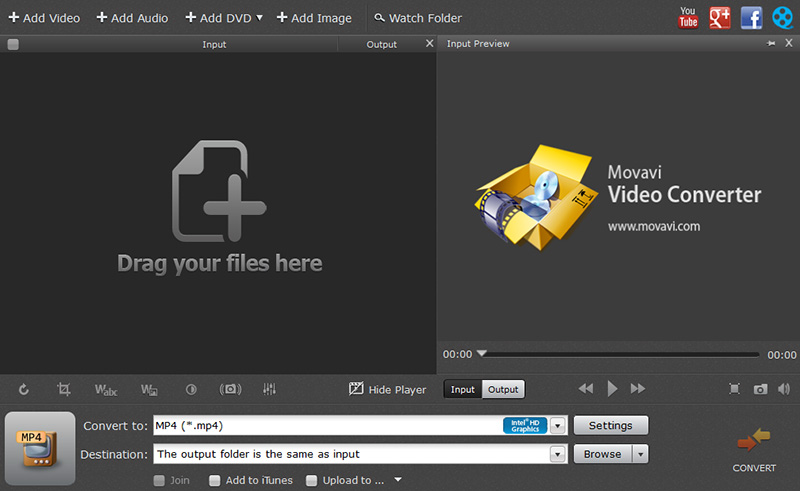
חלק 2. ממליץ את האלטרנטיבה הטובה ביותר של ממיר וידאו Movavi
ממיר וידאו Movavi חסרה כמה תכונות משניות אשר שומר? את זה מאחורי הגזע. זה השמיט פונקציות מסוימות אשר נחוצים עבור משתמשים ממיר וידאו יומי. תכונות כגון צריבת וידאו ל DVD וסרטי להורדה מאתרים חברתיים כמו Vimeo, פייסבוק או YouTube. זו הסיבה iSkysoft iMedia ממיר דה־לוקס הוא בחלק העליון של הגזע, כמו זה מורכב כל התכונות הדרושות & מיוחד להכנת הסרטון שלך מדהים.
iMedia ממיר דה־לוקס - ממיר וידאו
קבל את האלטרנטיבה הטובה ביותר כדי ממיר וידאו Movavi:
- כלי קומפקטי & מקצועי: המר, השמעה, עריכה, צריבה, להוריד או להעלות קטעי וידאו.
- iSkysoft iMedia ממיר דה־לוקס הוא מאוד קל לשימוש, 90 X המרות סופר מהיר & מהר יותר עם איכות ללא פגע. הטכנולוגיה שלה אינטל & GPU האצת מגביר מהירות ההמרה שלה.
- בקלות להמיר קטעי וידאו: לטעון, לערוך, תבנית פלט לבחור & המר.
- צריבה DVD או העתק: ה-DVD עותק גיבוי קבצים בווידאו או צריבה מספר כלשהו של קטעי וידאו ל- DVD.
- המרות מרובים הקל: להמיר קטעי וידאו מרובים בו-זמנית.
- תומך בכל מק & גירסאות Windows: macOS סיירה 10.12, 10.11 אל כאפיטאן, יוסמיטי 10.10, 10.9 מאבריקס, אריה ההר 10.8, 10.7 Lion וחלונות 10/8/7/XP/Vista.
מדריך למשתמש להמיר קטעי וידאו עם חלופה ממיר וידאו Movavi
שלב 1: פתיחת קבצי וידאו
להוסיף קבצי וידאו בכל פורמט בתוכנית & להתחיל המרה. את cn גם לעבד קובצי אודיו, תמונות או DVD עבור המרות. השתמש "טעינת קבצי המדיה" מתפריט "קובץ" או תכונה Drag & drop כדי לייבא קבצי וידאו בקלות.

שלב 2: בחר תבנית/התקן פלט
הכי טובים איכות הפלט מובטחת אם תשתמש iMedia ממיר דה־לוקס. בחר את תבנית הפלט הנכון אשר רצוי. באפשרותך גם לבחור תמונה תבניות, תבניות שמע או לשנות רכיבי codec לפי דרישה שלך. כמו כן, הקפד נדהמים עם מגוון רחב של התקן שימושי רשימות לנוחותך.

שלב 3: שינוי הגדרות פלט
עריכת הווידאו שלך אם אתה רוצה לשפר או לאלתר את הסרטון שלך בכל אופן. הוא תומך כל התכונות החיוניות יחד עם פונקציות רבות אחרות. תכונות עריכה שלה כוללים: חיתוך, קיצוץ, לסובב, לחתוך, לשפר את איכות, שינוי רכיבי Codec, קצב סיביות, קצב דגימה, הוספת סימן מים או כתוביות & ורבים נוספים.

שלב 4: להמיר קטעי וידאו צ'יק צ'ק
הקפד לבחור את תיקיית הפלט כך הקובץ שהומר נשמר במחשב שלך. לחץ על כפתור "להמיר" כדי להמיר את הווידאו. אתם תקבלו הודעה בשורת. כאשר השלמתו. עם iSkysoft iMedia ממיר דה־לוקס, אתה תופתע וודאי עם המרות סופר מהיר שלה. זה ניתן להמיר קטעי וידאו בצורה יעילה על ידי שמירה על איכות המקורית של הקבצים ביעילות.





